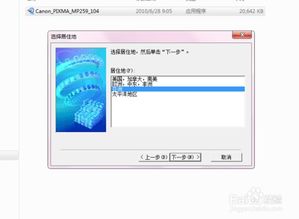
方法一(配备光驱和打印机驱动光盘):首先插入打印机电源,并将打印机附带的光盘放入电脑光驱中。开机后,打印机通常会自动检测并让电脑识别设备,大部分情况下,电脑会默认从光驱检索驱动程序进行自动安装,至此,安装过程即已完成。
方法二(无光驱或打印机驱动光盘):可以下载驱动精灵软件并安装,在连接上打印机并开启电源之后,利用驱动精灵进行驱动搜索和安装;或者直接访问佳能官方网站下载对应打印机型号的驱动程序进行安装。
请注意,这款佳能MP259打印机支持的操作系统包括Windows 2000 Professional SP4、XP、Vista、win7以及Mac OS X v10.3.9-v.10.6版本。如果您的操作系统是服务器系统,例如win server2003/2008,则可能出现无法安装的情况。
1、在大多数情况下,只需正确安装打印机,扫描功能也会随之可用。
2、如果拥有驱动光盘,其内包含了一系列安装步骤。您可以尝试操作:按下MP259打印机上的扫描按钮查看是否有响应。
3、打开“我的电脑”,检查其中是否列有扫描仪选项,若未显示则意味着扫描驱动可能未成功安装。如有列出,请尝试扫描以确认是否存在系统或软件冲突问题。
4、若无驱动光盘,您可选择在百度等搜索引擎上搜索并下载佳能MP259的扫描驱动程序。网上有许多可供下载的驱动程序资源,但关键在于确保所选驱动与打印机型号完全匹配。此外,如果您不熟悉驱动下载流程,也可考虑安装360驱动大师等驱动管理工具,通过该工具对驱动进行自动检测与安装。






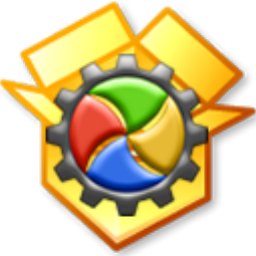





 相关攻略
相关攻略
 近期热点
近期热点
 最新攻略
最新攻略